Допоможе виділити важливе. Як отримати кольоровий текст у додатку Нотатки на iPhone: 3 секретних методи
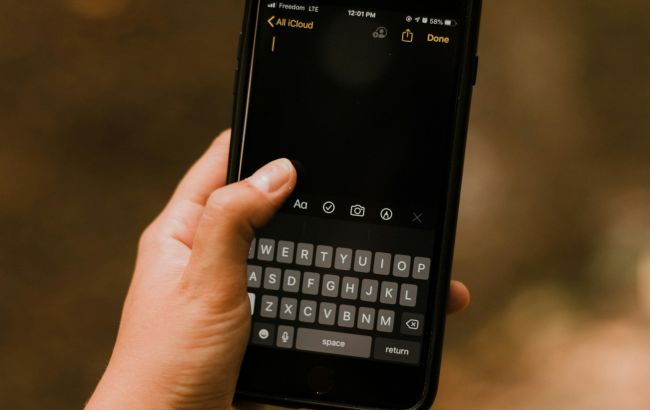 Як зробити текст кольоровим у додатку Apple Notes (фото: Unsplash)
Як зробити текст кольоровим у додатку Apple Notes (фото: Unsplash)
Apple Notes - один із найкращих способів записувати думки та нагадування. Якщо ви хочете зробити текст кольоровим у цьому додатку для iPhone або iPad, вам потрібно використовувати один із трьох обхідних шляхів.
Про це пише РБК-Україна (проект Styler) з посиланням на провідний сайт новин про Apple 9to5Mac.
Вставка з іншого додатка
Один з потенційних обхідних шляхів полягав у створенні тексту в іншому додатку для iPhone, а потім вставці його в Notes. Цей метод працює, але не завжди. При спробі вставити червоний текст з Pages, він вставився в Notes у чорному кольорі.
Створення нотатки на Macbook
Один надійний метод - створити текст у додатку Notes для Mac, хоча він досить добре прихований.
Виділіть текст, а потім “Формат”, “Шрифт” та “Показати кольори”. На цьому етапі ви отримуєте звичайний системний вибір палітри кольорів.
Вважається, що палітра олівців найкраще підходить для такого типу речей, де ви хочете мати можливість вибирати з керованої кількості точних кольорів.
Навіть тут вам потрібно дотримуватися більш темних або інтенсивних варіантів читання на білому тлі. Після створення кольорового тексту на Mac він відображається на iPhone та iPad.
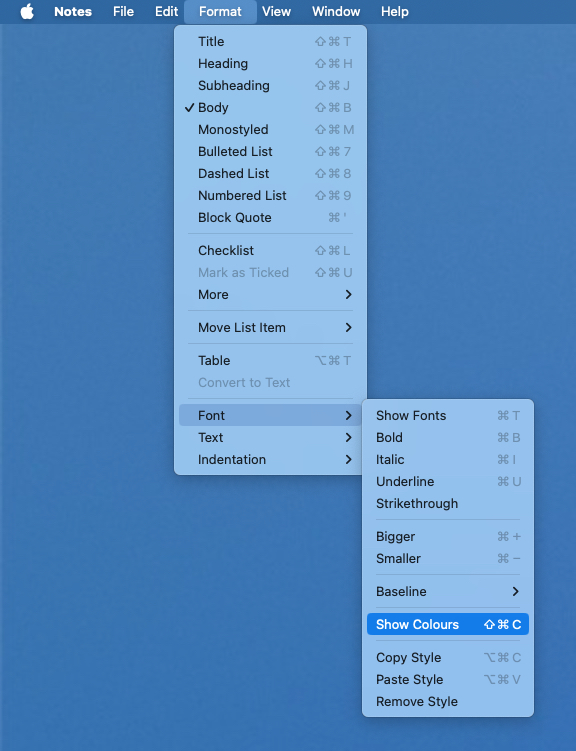
Створіть нотатку на Macbook (фото: 9to5Mac)
Вставлення кольорового тексту з наявної нотатки
Як тільки у вас є нотатка з кольоровим текстом, ви можете скопіювати та вставити цей текст на iPhone або iPad, і атрибут кольору буде увімкнено.
Якщо ви хочете отримати синій текст, наприклад, виділіть синє слово в існуючій нотатці, вставте його, потім двічі торкніться слова і введіть новий текст. Цей текст буде синім.
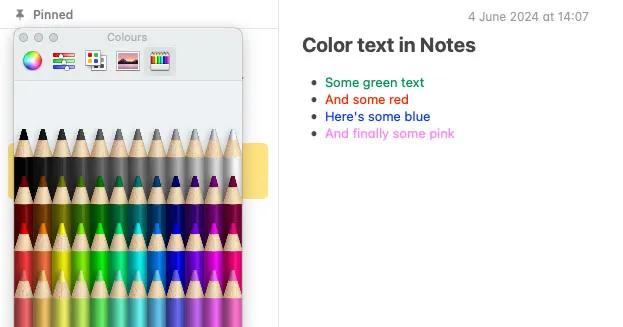
Вставка кольорового тексту з існуючої нотатки (фото: 9to5Mac)
Раніше ми писали про 5 функцій, які зроблять iPhone 17 найбільшим оновленням за останні роки.
Читайте також про топ-9 прихованих функцій додатка "Нотатки" на iPhone, про які ви не знали.

